
자료실
EZ 보드로 학습하시다 보면 EZ 보드의 파일을 삭제하거나 변경 또는 시스템 환경을 변경하실 수 있습니다. 작업을 계속하려는데, 자꾸 이상한 현상이 발생하면 납품했을 때의 상태로 돌렸으면 좋겠는데, 이게 쉬워야 말이죠. 여하튼 납품 때처럼 EZ-BOOT모드에서 설정했던 환경값을 모두 복원하고, NAND 플래시 메모리를 모두 포맷하고 커널과 램디스크 이미지를 다시 복사해 주어야 합니다.
역시 쉽지 않을 뿐더러 손이 많이 가지요. 이런 불편함을 해결하고 한번에 모든 작업을 처리해 주는 것은 AutoPackage 라는 프로그램입니다. AutoPackage는,
- EZ 보드에 필요한 파일을 미리 준비해 놓고,
- 사람의 손을 대신해서 시스템 변수를 설정해 주며,
- 부트로더는 안 되지만 커널부터 램디스크 이미지까지 모두 다시 복사해 줍니다.
즉, AutoPackage를 이용하면 부트로더 이미지는 복사해 주지 못하지만, 나머지는 자동으로 납품했을 때의 모습으로 바꿀 수 있습니다.
그러나 문제는 AutoPackage를 이용하려 해도 EZ 보드에 필요한 파일을 준비해야 하고, 어떤 작업을 어떤 순서로 진행할 지 스크립트를 작성해야 하는데, 이 작업이 만만치 않습니다.
EZ-X5 커널 2.4용 MiniPackage
그래서 이번에 AutoPackage의 크기를 경량화하고 사용법도 간단히 줄여서 MiniPackage를 만들었습니다. 이번 MiniPackage는 EZ-X5 커널 2.4용으로, 사용하는 방법은 간단합니다.
- 첨부 파일을 내려 받고 적당한 곳에 압축을 풀어 놓습니다.
- 컴퓨터와 EZ 보드를 시리얼 케이블과 LAN 케이블로 연결합니다.
- 풀린 파일 중 MiniPackage.exe를 실행합니다.

실행 후에는 아래의 순서에 따라 실행하십시오.
- MiniPackage의 윈도우에서 버튼의 순서 번호에 따라 작업을 진행합니다.
- 제일 먼저 EZ 보드에 설정할 IP를 입력합니다.
- EZ 보드와 연결한 시리얼 포트를 지정한 후[Open Port] 버튼을 클릭합니다.
- 포트가 정상적으로 열리면 [Start] 버튼을 클릭합니다.
- 화면 설명에 따라 EZ 보드의 전원을 켜거나 리셋 버튼을 클릭하십시오.
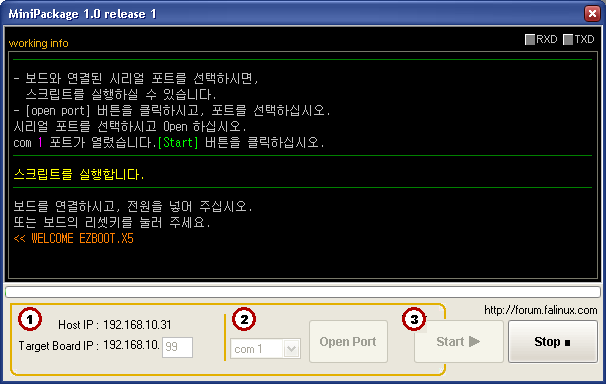
전원이나 리세키를 누르면, 나머지 작업은 MiniPackage가 알아서 처리하며, 처리되는 모습을 보실 수 있습니다. 작업이 완료되면 완료 메시지가 출력됩니다.
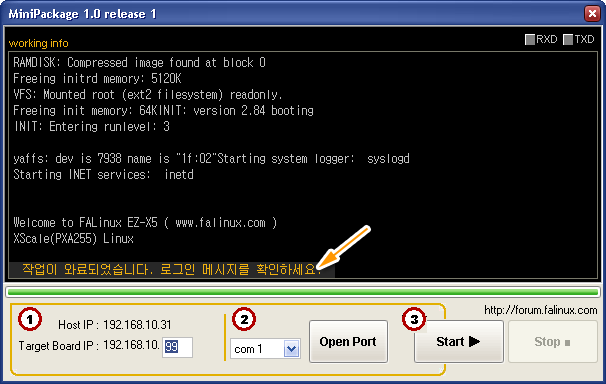
작업 완료 후에 설정이 제대로 되었는지 확인해 보십시오.
앞으로 ...
이번에는 EZ-X5 커널 2.4만을 위한 MiniPackage를 올렸습니다만, 앞으로 계속해서 다른 보드를 위한 MiniPackage제품을 만들어 올리겠습니다.


